- Easeusについて
- 会社情報
- ダウンロードセンター
- お問い合わせ
EaseUS RecExperts
画面上の内容なら、なんでも録画可能な使いやすいスクリーンレコーダー
- キャプチャーの範囲を自分で自由に選択可能
- ディスクプレイ、ウェブカム及び音声を同時に、または別々で記録可能
- オンライン会議、ストリーミング動画/音楽など、1クリックで録画可能

概要:
TikTok動画を保存したい?本記事では、スマホやPCでTikTok動画を保存する方法を詳しく解説!録画ソフト「EaseUS RecExperts」を使えば、高画質で簡単にTikTok動画を保存可能。ダウンロードできない動画にも対応!
TikTok動画保存の重要性
近年、TikTokは世界中で人気を集める短尺動画プラットフォームとして、多くの人の日常生活の一部となっています。しかし、「この動画を保存して後でオフラインで見たい!」「データが削除される前に保存したい!」と思ったことはありませんか?
TikTokには公式の「保存機能」がありますが、すべての動画が保存可能ではなかったり、ウォーターマークが付くこともあります。そこで、この記事ではTikTok動画を保存するためのさまざまな方法と、簡単かつ高画質で保存できる録画ツール「EaseUS RecExperts」をご紹介します。
EaseUS RecExpertsは、PCやスマホで簡単に画面録画を行える高性能な録画ソフトです。TikTok動画を含む、あらゆるオンライン動画を高画質で録画・保存することができます。
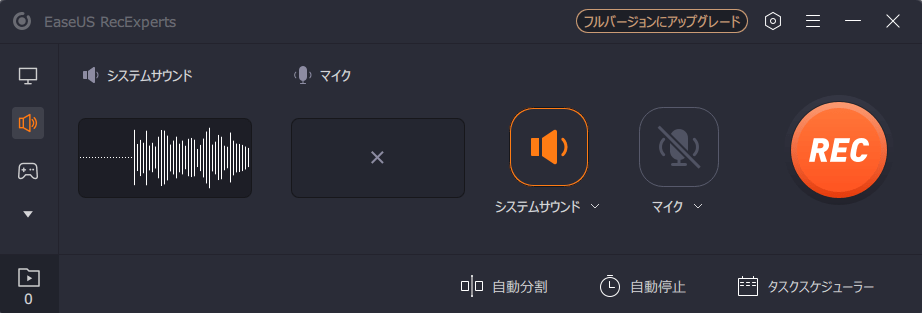
✨保存できない動画も録画可能
TikTok公式の保存機能が使えない場合でも、EaseUS RecExpertsを使えば画面録画機能で問題解決。任意の動画を再生しながら録画するだけで保存できます。
TikTokアプリを使った場合に付くウォーターマークも、EaseUS RecExpertsで録画すれば付加されません。
✨高画質・高音質で保存
4K画質やシステムサウンドの録音機能を搭載しており、動画本来の品質を損なうことなく保存可能です。
✨多機能な録画オプション
全画面録画、特定ウィンドウの録画、またはカスタム範囲を設定して録画することができます。
EaseUS RecExpertsを使えば、難しい設定を必要とせず数ステップでTikTok動画を保存できます。以下が具体的な手順です:
ステップ1:EaseUS RecExpertsを起動し、「フルスクリーン」モードを選びます。これは、動画配信サービスの映像やライブ配信を全画面で録画したいときに最適です。

ステップ2:マイク・システム音・ウェブカメラの録音を使うかどうかを選びます。たとえば、解説やリアクション動画、レビュー動画を作る場合は、マイクをオンにすると便利です。

ステップ3:録画した映像が黒く表示される場合は、「黒い画面の修正」機能をオンにします。これを有効にすると、録画ボタン(REC)が紫色になります。その後、録画したい画面に戻り、紫のRECボタンをクリックして録画をスタートします。

ステップ4:録画は3秒のカウントダウンの後に始まります。録画中は、浮かんでいるコントロールバーから一時停止や録画停止ができます。長時間の動画や映画、ライブ配信などを録画するときにとても便利です
![]()
ステップ5:録画が終わると、プレビュー画面に移ります。ここでは、動画の再生・トリミング・加工などができます。イントロやアウトロの追加、ロゴの挿入、AIによる文字起こしも可能です。

多くのユーザーがAndroid、iPhone、PC/MacでTikTokライブを録画する方法を知りたがっています。この記事では、各プラットフォームでそれを行う方法と、必要なプログラムやソフトウェアの種類を紹介します。
TikTokにはアプリ内で簡単に動画を保存するための「保存機能」が用意されています。以下が基本的な手順です:
保存機能が使えない動画の場合、サードパーティツールやオンラインサイトを利用する方法があります。例えば、「TikTokダウンローダー」と呼ばれるウェブサイトにリンクを貼り付けることで保存可能です。
A: EaseUS RecExpertsには無料体験版がありますが、録画時間の制限や一部機能は有料版でのみ利用可能です。
A: はい、システム音声とマイク音声の両方を同時に録音できます。
A: はい、YouTubeやNetflix、Zoomなど、あらゆるオンライン映像を録画可能です。
TikTokの動画保存にはいくつかの方法がありますが、EaseUS RecExpertsを使えば保存できない動画にも対応でき、さらに高画質・高音質で保存することができます。EaseUS RecExpertsはプロフェッショナルな録画ツールでありながら、初心者でも簡単に使える点が魅力です。
ぜひ、EaseUS RecExpertsをダウンロードして、お気に入りのTikTok動画を保存してみてください!
